Slik konverterer du WhatsApp-talemeldinger til tekst
Hvis du bruker WhatsApp, må du vite om stemmeopptaksfunksjonen.
Denne funksjonen lar deg spille inn stemmen din og sende den som et talenotat til kontaktene dine. Det er en flott funksjon å bruke når hendene er opptatt eller du føler deg lat til å skrive tekst. Eller hvis du trenger det oversett meldingen!
Men det er et problem med en lydmelding også. For eksempel sender vennen din deg et presserende talenotat, men du er i et møte eller et overfylt sted. I et slikt scenario er det ikke praktisk å lytte til det presserende stemmenotatet selv om det er en mulighet for å lytte til lydmeldingen i hemmelighet.
For å håndtere slike situasjoner har vi kommet opp med noen fantastiske transkriberere for WhatsApp som konverterer WhatsApp-lyd til tekst i sanntid.
Det gir deg muligheten til å vite hva meldingen handler om uten å lytte til den. Så hvis du er villig til å gjøre det, følg med på denne artikkelen.
Konverter WhatsApp-talemeldinger til tekst
Appene vi skal bruke kalles transkriberingsapper. Disse appene er tilgjengelige for både iPhone og Android-telefoner. Disse appene fungerer ved å transkribere lydmeldinger til tekst.
Android
Det er mange transkriberingsapper tilgjengelig i Play-butikken. Men vi har håndplukket de to beste appene for deg.
1. Bruke Transcriber for Wazap for å konvertere lyd til tekst
- Gå først til Play Store og installer Transcriber for Wazap. Åpne den når den er installert.
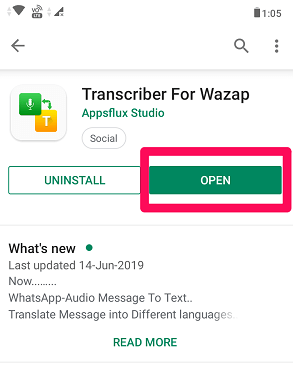
- Deretter klikker du på START nederst for å begynne å bruke appen.
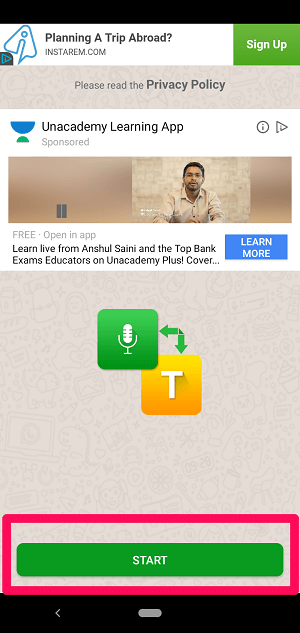
- Nå vil instruksjonene vises. Du kan Hopp eller se dem hvis du vil. Etter det, trykk på ÅPNE WHATSAPP.
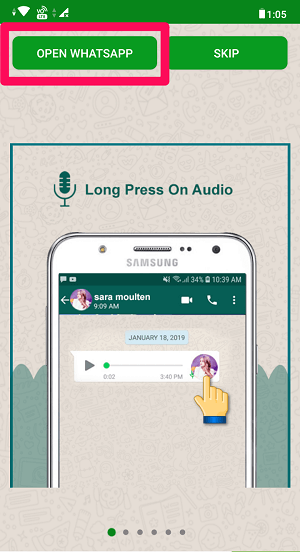
- Trykk nå på talemeldingen du vil oversette til tekst. Når den er valgt, trykk på Del ikon øverst i høyre hjørne.
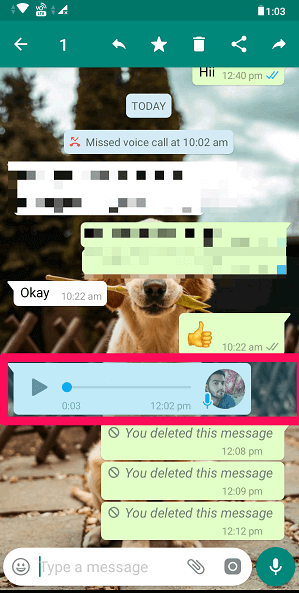
- Etter det vil delingsalternativer vises. Å velge Transkribering for Wazap.
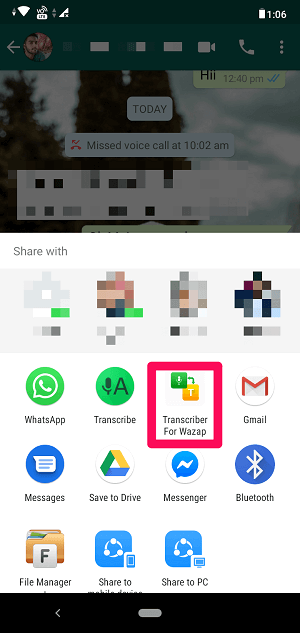
- Vent noen sekunder mens appen transkriberer meldingen din.
Når appen er ferdig med å transkribere, vil den vise deg meldingen i tekstformat. Trykk på tilbakeknappen for å gå tilbake til WhatsApp-chatten din når du er ferdig med å lese meldingen.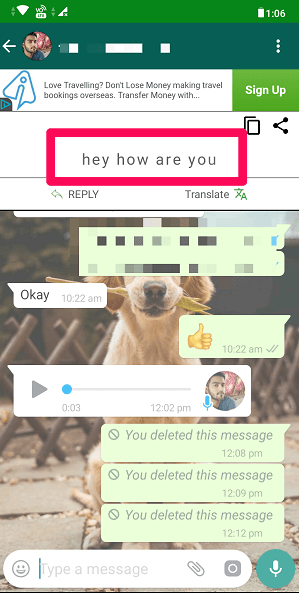
Denne appen lar deg konvertere talemeldingen til mange forskjellige språk som arabisk, engelsk, albansk, russisk, gresk og mange flere.
Foreslått Les: Hvordan få WhatsApp Chat Heads på Android
2. Konverter talenotat til tekst ved å bruke transkribering for WhatsApp
- Gå til Play-butikken og installer appen.
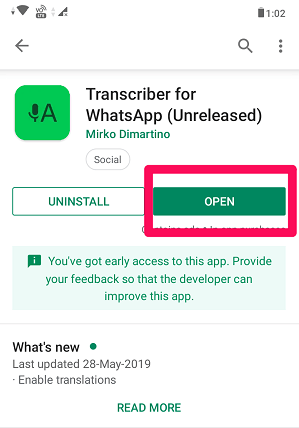
- Når du åpner appen, vil den be deg om en gjennomgang. Du kan trykke på NEI TAKK or VIS MEG HVORDAN som ønsket.
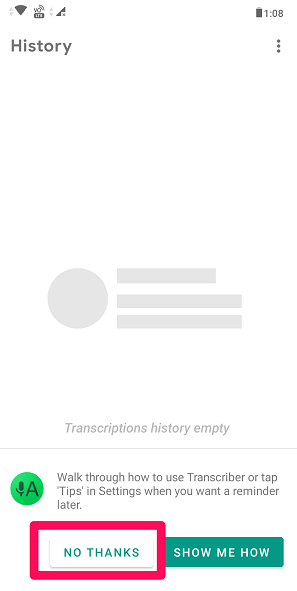
- Gå nå til ønsket WhatsApp-samtale og velg talemeldingen ved å trykke lenge på den. Etter det, trykk på Del ikon øverst i høyre hjørne.
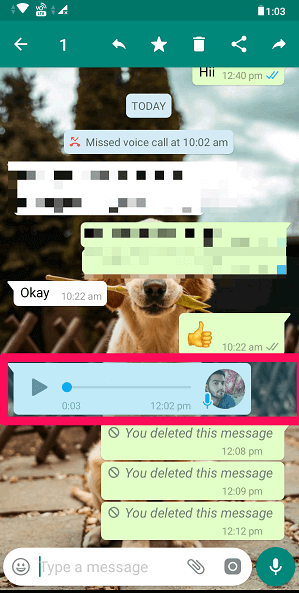
- Deretter klikker du på transkribere fra delingsmenyen.
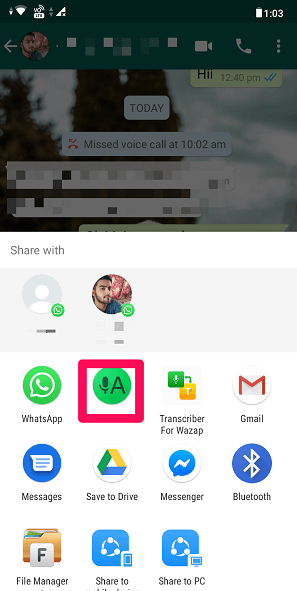
- Vent en stund mens appen konverterer WhatsApp-talenotat til tekst. Du kan trykke på tilbakeknappen for å gå tilbake til WhatsApp-chatten din når du har lest meldingen for å svare tilbake.
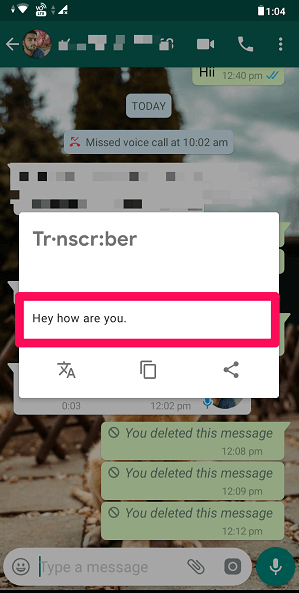
OBS: Denne appen er fortsatt under utvikling, så det kan være færre funksjoner tilgjengelig sammenlignet med de andre appene. Men appen fungerer fortsatt som en sjarm og grensesnittet til appen er også veldig rent.
iPhone
Det er ikke så mange alternativer tilgjengelig i App Store som det er i Play Store for å transkribere lyd til tekst. Men den vi fant er god nok til å løse problemet ditt. Navnet på appen er Lyd til tekst for WhatsApp. Fremgangsmåten for å bruke denne appen er som følger.
- Installer appen fra App Store på iOS-enheten din. Åpne appen når den er installert.
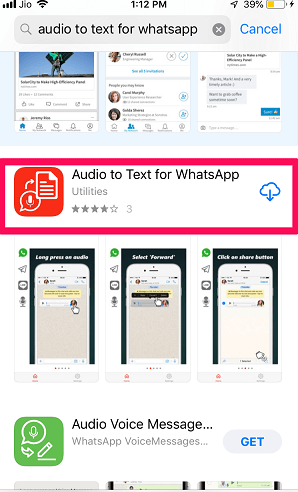
- Appen vil vise deg instruksjonene for hvordan du bruker appen. Du kan lukke appen og åpne WhatsApp på enheten din.
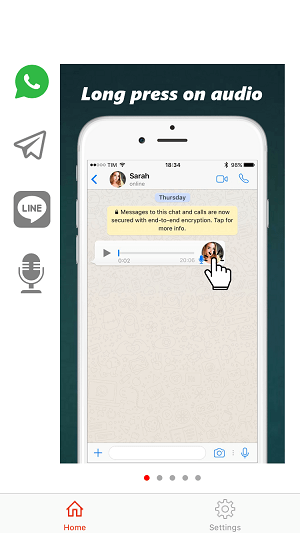
- I WhatsApp går du til ønsket lydmelding og trykker og holder på den. Velg fra menyen Framover.
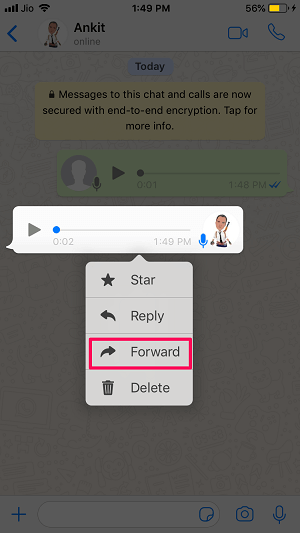
- Etter det, trykk på Del ikon nederst i høyre hjørne.
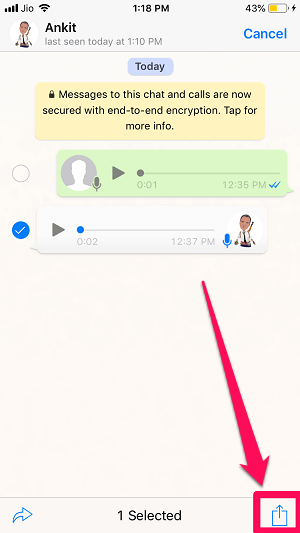
- Deretter klikker du på Lyd til tekst i menyen.
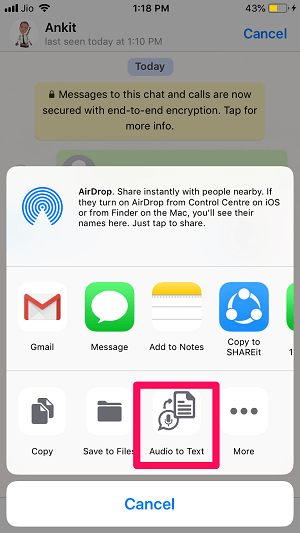
OBS: Trykk på hvis du ikke ser lyd til tekst-ikonet Flere for å legge til ikonet manuelt.
- Nå vil du få meldingen i tekstformat. Trykk på Ferdig når du har lest meldingen.
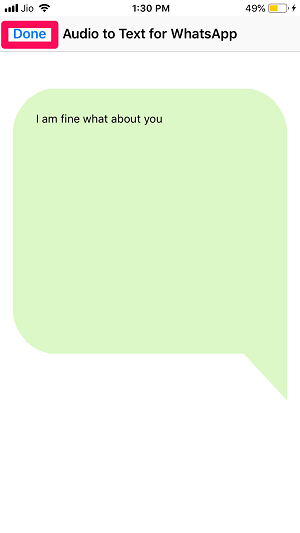
Ved å følge disse metodene kan du enkelt konvertere WhatsApp-talemeldinger til tekst på din iPhone eller en annen iOS-enhet.
Foreslått Les: Hvordan bli med i en WhatsApp-gruppe uten administratortillatelse
konklusjonen
Disse appene er et must for folk som alltid er på farten og ikke har tid til å lytte til talemeldinger.
For å fungere ordentlig, kan appene be om noen få tillatelser under installasjonen. Du kan ganske enkelt trykke på tillat for å gi tillatelsen.
Som disse appene er lette slik at de ikke tar mye plass på oppbevaringen din. Hvilken app skal du bruke? Gi oss beskjed i kommentarene nedenfor.
Siste artikler